iCloudは、iPhone上のすべてのiOSファイルをバックアップし、関連するすべてのAppleデバイスに同期するための便利な方法を提供します。 iCloudで写真を有効にすると、iPhoneで新しくキャプチャされたすべての写真がiCloudにコピーされます。 また、クラウド内のこれらの既存の画像ファイルはiOSデバイスに同期されます。 一般に、iPhoneまたはiPadから写真を削除すると、それらもiCloudから削除されます。
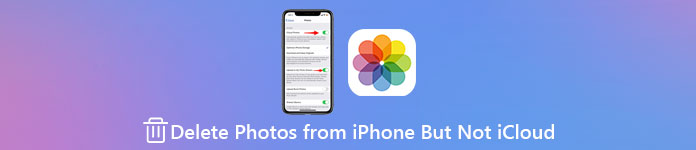
この投稿はあなたに表示されます iPhoneから写真を削除するがiCloudからは削除しない方法。 iPhoneの写真をクリーンアップしてストレージを解放し、iCloudに画像のバックアップを保持したい場合は、以下のXNUMXつの方法に従ってください。
- パート1.iCloud写真を無効にしてiPhoneから写真を削除するが、iCloudからは削除しない
- パート2.iCloudアカウントを変更してiPhoneから写真を削除するがiCloudからは削除しない
- パート3。iCloudから写真を削除せずにiPhoneから写真を削除する簡単な方法
- パート4。iPhoneから写真を削除するがiCloudから写真を削除する方法に関するFAQ
パート1.iCloudの写真をオフにしてiPhoneから写真を削除するが、iCloudからは削除しない
iPhoneから写真を削除したいがiCloudからは削除したくない場合は、写真のバックアップをオフにしてiCloudで同期することができます。
ステップ1iPhoneで、 設定 アプリ。 上部にあるiCloudアカウントをタップし、下にスクロールして iCloud オプションを選択します。
ステップ2 iCloud メインのiCloudインターフェースに入ります。 ここで見つけてオフにすることができます iCloudの写真 簡単に。
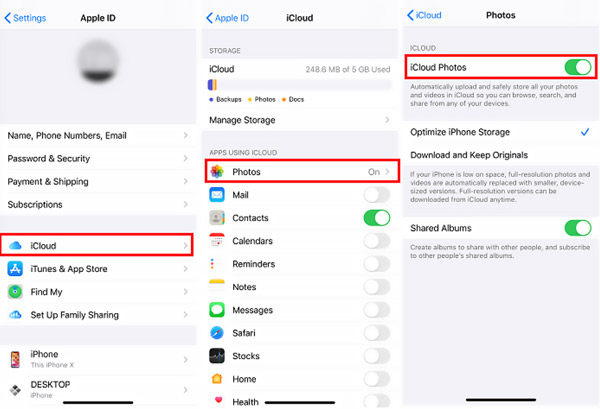
そうすることで、キャプチャした写真がiCloudにバックアップされなくなります。 同時に、iPhoneから写真を削除した後、iCloudサービスのこれらの写真は消去されません。
パート2.iCloudアカウントを変更してiPhoneから写真を削除するがiCloudからは削除しない
iPhoneの写真はiCloudアカウントにバックアップされ、同じアカウントで署名された他のAppleデバイスと同期されます。 iPhoneでiCloudアカウントを変更してから写真の削除を実行した場合、この削除操作は元のiCloudアカウントにミラーリングされません。
ステップ1に行きます 設定 iPhoneでアプリを選択し、iCloudアカウントを選択します。
ステップ2下の画面までスクロールして、 サインアウト オプション。 この手順では、最初に「iPhoneを探す」をオフにするためにAppleIDパスワードを入力する必要があります。 その後、[サインアウト]ボタンをもう一度タップして、操作を確認できます。

ステップ3設定アプリで、 iPhoneにサインインします 別のiCloudアカウントまたはAppleIDを入力します。 画面の指示に従って、別のアカウントに切り替えます。 プロセスを続行するには、AppleID確認コードの入力が必要になる場合があります。
これらすべての操作が完了したら、iPhoneで写真アプリを開き、必要に応じて写真を選択して削除できます。
パート3。iCloudから写真を削除せずにiPhoneから写真を削除する簡単な方法
iPhoneでさまざまなiOSデータをすばやく管理し、iCloudではなくiPhoneから写真を削除するには、使いやすいものに頼ることができます iPhone データ消去.

4,000,000+ ダウンロード
ステップ1上のダウンロードボタンをダブルクリックして、このiPhone消しゴムツールをWindowsPCまたはMacに無料でインストールして実行します。 LightningUSBケーブルを介してiPhoneをPCに接続します。 タップ 信頼 iPhoneの画面に表示して、すばやく認識できるようにします。

ステップ2クリック スペースを解放する 左側のパネルで 写真を整理する 特徴。 それを選択して、このiPhone上のすべての画像ファイルをすばやくスキャンします。

ステップ3スキャン後、XNUMXつのオプションが提供されます。 バックアップと圧縮, エクスポートと削除 写真。

ステップ4iPhoneから写真を削除したいが、iCloudに残したい場合は、 エクスポートと削除 オプション。 削除したい写真をすべて選択して、 削除 ボタンを押してiPhoneから削除します。

この全機能を備えたiPhone消しゴムを使用すると、iPhoneまたはiPad上のすべてのタイプのiOSファイルをより適切に管理できます。 ご覧のとおり、他の不要なiOSデータを削除したり、大きな画像を圧縮したりするための多くの機能も備えています。 アプリデータを消去する、およびすべてのiPhoneデータを完全に消去します。 無料でダウンロードしてiPhoneのストレージを解放し、iOSデバイスを最適化できます。
パート4。iPhoneから写真を削除するがiCloudからは削除しない方法に関するFAQ
質問1.iPhoneで写真を削除すると、Macからも写真が削除されますか?
はい、iPhoneの写真アプリから写真を削除すると、iCloud写真からこれらの画像ファイルが削除されます。 その場合、同じiCloudアカウントでサインインしている他のAppleデバイスの写真も削除されます。
質問2.iCloudから写真を復元するにはどうすればよいですか?
失われた写真をiCloudバックアップファイルから復元するには、次のことを行う必要があります iPhoneを出荷時設定にリセット 次に、セットアップインターフェイスのiCloudバックアップからiPhoneを復元します。
質問3.iPhoneですべての写真を一度に削除するにはどうすればよいですか?
iPhone上のすべての写真を削除するには、写真アプリに移動して、 写真、およびすべての写真を表示します。 打つ 選択 右上隅にあるすべての画像をタップして選択し、それらを削除します。 また、あなたはタップし続けることができます 写真 あなたが得るまでアプリアイコン アプリを削除 オプション。 これを選択して、iPhoneからフォトアプリとそのすべてのデータを削除します。
まとめ
この投稿は、XNUMXつの効果的な方法を共有しています iPhoneから写真を削除しますが、iCloudからは削除しません。 iOSデバイスからいくつかの写真やビデオを削除したいが、それらをiCloudに残したい場合は、お好みの方法を使用してそれを行うことができます。




